基于RHEL6.0的mysql服务器复制的主从架构实现
2012-04-10 18:30
1071 查看
基于[/b]RHEL6.0[/b]的[/b]mysql[/b]服务器复制的主从架构实现[/b]
说明:本文选用172.16.22.1作为主服务器,172.16.22.3作为从服务器
从服务器的mysql软件版本应大于或等于主服务器的mysql软件版本
主服务器与从服务器的server-id 应不同
mysql服务器的主从架构工作原理:
主服务器的dump线程将二进制日志读给从服务器的一个I/O线程;
从服务器的I/O线程将接收到的二进制日志读给中继日志;
从服务器的SQL线程一次将从中继日志中读出一句,执行一次。这样就实现了主服务数据的改变异步到从服务器上了。
一、准备条件:安装mysql(本文选用类似于一种绿色软件的方式安装mysql,特点:方便、快捷)
1.在172.16.22.1主机上安装mysql-5.5.20
(1).准备数据存放的文件系统
新建一个逻辑卷,并将其挂载至特定目录。
增加一个sda5,id为8e,先不要格式化。
这里假设其逻辑卷的挂载目录为/mydata,而后需要创建/mydata/data目录做为mysql数据的存放目录。
(2).新建用户以安全方式运行进程:
(3).安装并初始化mysql-5.5.20
(4).为mysql提供主配置文件:
并修改此文件中thread_concurrency的值为你的CPU个数乘以2(由于只有一颗CPU,所以这里thread_concurrency = 2),另外还需要添加如下行指定mysql数据文件的存放位置:
thread_concurrency = 2
datadir = /mydata/data
(5).为mysql提供sysv服务脚本,并添加mysqld至服务列表,而后启动服务测试。
为了使用mysql的安装符合系统使用规范,并将其开发组件导出给系统使用,这里还需要进行如下步骤:
(6).输出mysql的man手册至man命令的查找路径:
编辑/etc/man.config,添加如下行即可:
MANPATH /usr/local/mysql/man
(7).输出mysql的头文件至系统头文件路径/usr/include:
这可以通过简单的创建链接实现:
(8)输出mysql的库文件给系统库查找路径, 而后让系统重新载入系统库:
(9).修改PATH环境变量(直接在/etc/profile文件里添加“PATH=$PATH:/usr/local/mysql/bin”即可),让系统可以直接使用mysql的相关命令:
2.在172.16.22.3主机上安装mysql-5.5.22
(1) .新建用户以安全方式运行进程:
(2).安装并初始化mysql-5.5.22
(3).为mysql提供主配置文件:
并修改此文件中thread_concurrency的值为你的CPU个数乘以2(由于只有一颗CPU,所以这里thread_concurrency = 2),另外还需要添加如下行指定mysql数据文件的存放位置:
thread_concurrency = 2
datadir = /usr/local/mysql/data
(4).为mysql提供sysv服务脚本,并添加mysqld至服务列表,而后启动服务测试。
为了使用mysql的安装符合系统使用规范,并将其开发组件导出给系统使用,这里还需要进行如下步骤:
(5).输出mysql的man手册至man命令的查找路径:
编辑/etc/man.config,添加如下行即可:
MANPATH /usr/local/mysql/man
(6).输出mysql的头文件至系统头文件路径/usr/include:
这可以通过简单的创建链接实现:
(7)输出mysql的库文件给系统库查找路径, 而后让系统重新载入系统库:
(8).修改PATH环境变量(直接在/etc/profile文件里添加“PATH=$PATH:/usr/local/mysql/bin”即可),让系统可以直接使用mysql的相关命令:
二、配置主从服务器
1.配置主服务器(172.16.22.1):
(1).查看/etc/my.cnf配置文件中是否启动二进制日志:
log-bin=mysql-bin (默认情况下都已经开启,此时不需要做修改)
(2).建立复制权限用户:
2.配置从服务器(172.16.22.3):
(1).编辑/etc/my.cnf配置文件,更改server-id使它和主服务器的server-id不一样,关闭二进制日志并打开中继日志,不允许从服务器写操作:
# vim /etc/my.cnf
找到server-id,并改为
server-id = 11
找到 log-bin=mysql-bin 并禁用此项(在前面加上“#”即可)
在“#log-bin=mysql-bin”下面增加2项:
relay-log = relay-bin
relay-log-index = relay-bin.index
在[mysqld]段增加如下一项,不允许从服务器写操作:
read_only=1
(2).在从服务器上指定主服务器:
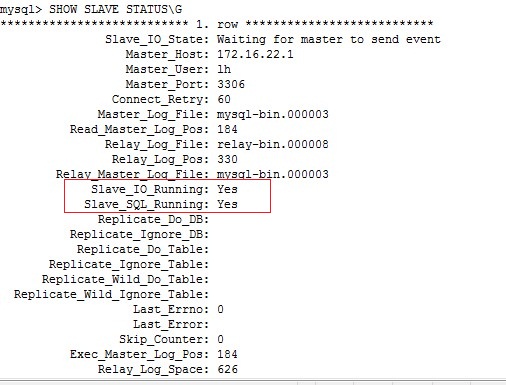
如果看到方框内的两项都为‘yes’的话,说明你的从服务器已经正常启动了。
三、对主从服务器进行测试
在172.16.22.1上执行如下操作:
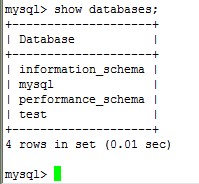
在172.16.22.3执行如下操作:
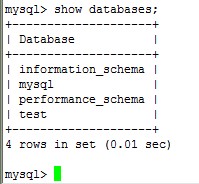
此时可以看到主从服务器的数据库都是四个。
现在我们在主服务器上创建一个数据库testdb和表test,看从服务器上是否也有呢?
在172.16.22.1上执行如下操作:
在172.16.22.3上查看是否有testdb数据库以及test1表:

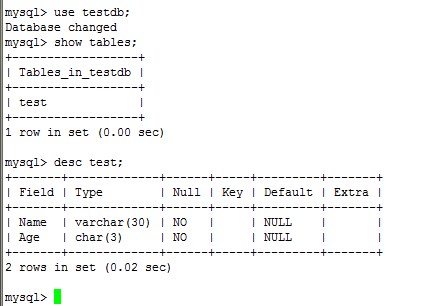
此时发现在172.16.22.3上有testdb数据库和test表,说明mysql服务器复制的主从架构实现了。本文出自 “linux技术” 博客,请务必保留此出处http://lihuan.blog.51cto.com/4391550/830953
说明:本文选用172.16.22.1作为主服务器,172.16.22.3作为从服务器
从服务器的mysql软件版本应大于或等于主服务器的mysql软件版本
主服务器与从服务器的server-id 应不同
mysql服务器的主从架构工作原理:
主服务器的dump线程将二进制日志读给从服务器的一个I/O线程;
从服务器的I/O线程将接收到的二进制日志读给中继日志;
从服务器的SQL线程一次将从中继日志中读出一句,执行一次。这样就实现了主服务数据的改变异步到从服务器上了。
一、准备条件:安装mysql(本文选用类似于一种绿色软件的方式安装mysql,特点:方便、快捷)
1.在172.16.22.1主机上安装mysql-5.5.20
(1).准备数据存放的文件系统
新建一个逻辑卷,并将其挂载至特定目录。
增加一个sda5,id为8e,先不要格式化。
# fdisk /dev/sda n e +4G n +2G t 5 8e p w # partprobe /dev/sda # pvcreate /dev/sda5 # vgcreate myvg /dev/sda5 # lvcreate -L 2G -n mysql myvg # mke2fs -j /dev/myvg/mysql # mkdir /mydata/data -pv # mount /dev/myvg/mysql /mydata
这里假设其逻辑卷的挂载目录为/mydata,而后需要创建/mydata/data目录做为mysql数据的存放目录。
(2).新建用户以安全方式运行进程:
# groupadd -r mysql # useradd -g mysql -r -s /sbin/nologin -M -d /mydata/data mysql # chown -R mysql:mysql /mydata/data
(3).安装并初始化mysql-5.5.20
# tar xf mysql-5.5.20-linux2.6-i686.tar.gz -C /usr/local # cd /usr/local/ # ln -sv mysql-5.5.20-linux2.6-i686 mysql # cd mysql # chown -R mysql:mysql . # scripts/mysql_install_db --user=mysql --datadir=/mydata/data # chown -R root .
(4).为mysql提供主配置文件:
# cd /usr/local/mysql # cp support-files/my-large.cnf /etc/my.cnf
并修改此文件中thread_concurrency的值为你的CPU个数乘以2(由于只有一颗CPU,所以这里thread_concurrency = 2),另外还需要添加如下行指定mysql数据文件的存放位置:
thread_concurrency = 2
datadir = /mydata/data
(5).为mysql提供sysv服务脚本,并添加mysqld至服务列表,而后启动服务测试。
# cd /usr/local/mysql # cp support-files/mysql.server /etc/rc.d/init.d/mysqld # chkconfig --add mysqld # chkconfig mysqld on # service mysqld start
为了使用mysql的安装符合系统使用规范,并将其开发组件导出给系统使用,这里还需要进行如下步骤:
(6).输出mysql的man手册至man命令的查找路径:
编辑/etc/man.config,添加如下行即可:
MANPATH /usr/local/mysql/man
(7).输出mysql的头文件至系统头文件路径/usr/include:
这可以通过简单的创建链接实现:
# ln -sv /usr/local/mysql/include /usr/include/mysql
(8)输出mysql的库文件给系统库查找路径, 而后让系统重新载入系统库:
# echo '/usr/local/mysql/lib' > /etc/ld.so.conf.d/mysql.conf # ldconfig -v
(9).修改PATH环境变量(直接在/etc/profile文件里添加“PATH=$PATH:/usr/local/mysql/bin”即可),让系统可以直接使用mysql的相关命令:
# vim /etc/profile PATH=$PATH:/usr/local/mysql/bin # source /etc/profile
2.在172.16.22.3主机上安装mysql-5.5.22
(1) .新建用户以安全方式运行进程:
# groupadd -r mysql # useradd -g mysql -r -s /sbin/nologin -M mysql
(2).安装并初始化mysql-5.5.22
# tar xvf mysql-5.5.22-linux2.6-i686.tar.gz -C /usr/local # cd /usr/local/ # ln -sv mysql-5.5.22-linux2.6-i686 mysql # cd mysql # chown -R mysql:mysql . # scripts/mysql_install_db --user=mysql --datadir=/usr/local/mysql/data # chown -R root .
(3).为mysql提供主配置文件:
# cd /usr/local/mysql # cp support-files/my-large.cnf /etc/my.cnf
并修改此文件中thread_concurrency的值为你的CPU个数乘以2(由于只有一颗CPU,所以这里thread_concurrency = 2),另外还需要添加如下行指定mysql数据文件的存放位置:
thread_concurrency = 2
datadir = /usr/local/mysql/data
(4).为mysql提供sysv服务脚本,并添加mysqld至服务列表,而后启动服务测试。
# cd /usr/local/mysql # cp support-files/mysql.server /etc/rc.d/init.d/mysqld # chkconfig --add mysqld # chkconfig mysqld on # service mysqld start
为了使用mysql的安装符合系统使用规范,并将其开发组件导出给系统使用,这里还需要进行如下步骤:
(5).输出mysql的man手册至man命令的查找路径:
编辑/etc/man.config,添加如下行即可:
MANPATH /usr/local/mysql/man
(6).输出mysql的头文件至系统头文件路径/usr/include:
这可以通过简单的创建链接实现:
# ln -sv /usr/local/mysql/include /usr/include/mysql
(7)输出mysql的库文件给系统库查找路径, 而后让系统重新载入系统库:
# echo '/usr/local/mysql/lib' > /etc/ld.so.conf.d/mysql.conf # ldconfig -v
(8).修改PATH环境变量(直接在/etc/profile文件里添加“PATH=$PATH:/usr/local/mysql/bin”即可),让系统可以直接使用mysql的相关命令:
# vim /etc/profile PATH=$PATH:/usr/local/mysql/bin # source /etc/profile
二、配置主从服务器
1.配置主服务器(172.16.22.1):
(1).查看/etc/my.cnf配置文件中是否启动二进制日志:
log-bin=mysql-bin (默认情况下都已经开启,此时不需要做修改)
(2).建立复制权限用户:
# mysql mysql> GRANT REPLICATION CLIENT,REPLICATION SLAVE ON *.* TO lh@’172.16.22.%’ IDENTIFIED BY ‘123456’; mysql> SHOW GRANTS FOR lh@’172.16.22.%’;
2.配置从服务器(172.16.22.3):
(1).编辑/etc/my.cnf配置文件,更改server-id使它和主服务器的server-id不一样,关闭二进制日志并打开中继日志,不允许从服务器写操作:
# vim /etc/my.cnf
找到server-id,并改为
server-id = 11
找到 log-bin=mysql-bin 并禁用此项(在前面加上“#”即可)
在“#log-bin=mysql-bin”下面增加2项:
relay-log = relay-bin
relay-log-index = relay-bin.index
在[mysqld]段增加如下一项,不允许从服务器写操作:
read_only=1
(2).在从服务器上指定主服务器:
# mysql mysql> FLUSH TABLES WITH READ LOCK; mysql> CHANGE MASTER TO -> MASTER_HOST=’172.16.22.1’, -> MASTER_USER=’lh’, -> MASTER_PASSWORD=’123456’; mysql> START SLAVE; mysql> SHOW SLAVE STATUS\G
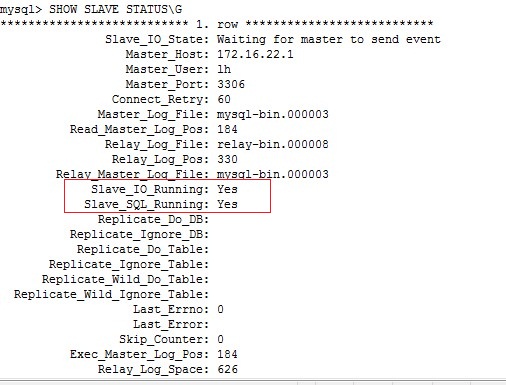
如果看到方框内的两项都为‘yes’的话,说明你的从服务器已经正常启动了。
三、对主从服务器进行测试
在172.16.22.1上执行如下操作:
# mysql mysql> show databases;
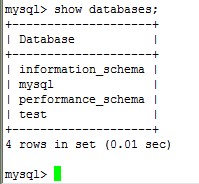
在172.16.22.3执行如下操作:
# mysql mysql> show databases;
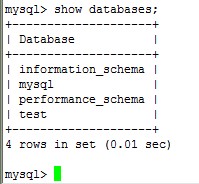
此时可以看到主从服务器的数据库都是四个。
现在我们在主服务器上创建一个数据库testdb和表test,看从服务器上是否也有呢?
在172.16.22.1上执行如下操作:
# mysql mysql> create database testdb; mysql> use testdb; mysql> create table test ( -> Name varchar(30) not null, -> Age char(3) not null );
在172.16.22.3上查看是否有testdb数据库以及test1表:
# mysql mysql> SHOW DATABASES;

# mysql mysql> show tables; mysq> desc test;
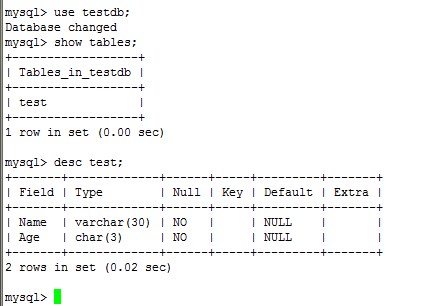
此时发现在172.16.22.3上有testdb数据库和test表,说明mysql服务器复制的主从架构实现了。本文出自 “linux技术” 博客,请务必保留此出处http://lihuan.blog.51cto.com/4391550/830953
相关文章推荐
- 基于RHEL6.0的mysql服务器复制的主主架构实现
- mysql服务器复制的主从架构半同步的实现
- 基于SSL的mysql服务器的主从架构实现
- 基于SSL实现Mysql加密的主从复制配置
- mysql5.6基于主从复制的mmm高可用架构详解
- Mysql实现企业级数据库主从复制架构实战
- MySQL多主多从架构实现及主从复制问题处理 推荐
- Mysql常用主从复制架构以及MHA高可用的主从复制的实现
- 基于Mysql-Proxy实现Mysql的主从复制以及读写分离(下)
- 基于SSL实现MySQL主从复制
- mysql主从复制,半同步,主主复制架构的实现
- 利用mycat实现基于mysql5.5主从复制的读写分离
- mysql基于binlog实现主从复制
- mysql基于SSL实现主从复制
- 项目实战7—Mysql实现企业级数据库主从复制架构实战
- 利用mycat实现基于mysql5.5主从复制的读写分离
- 红帽6.4 64位上实现mysql5.6的主从复制、基于GTID复制、半同步、ssl加密复制以及读写分离 推荐
- mysql主从复制实现(基于mysql5.5版本)
- MySQL基于binlog实现主从复制,实现一主两从
- mysql主从复制,半同步,主主复制架构的实现
